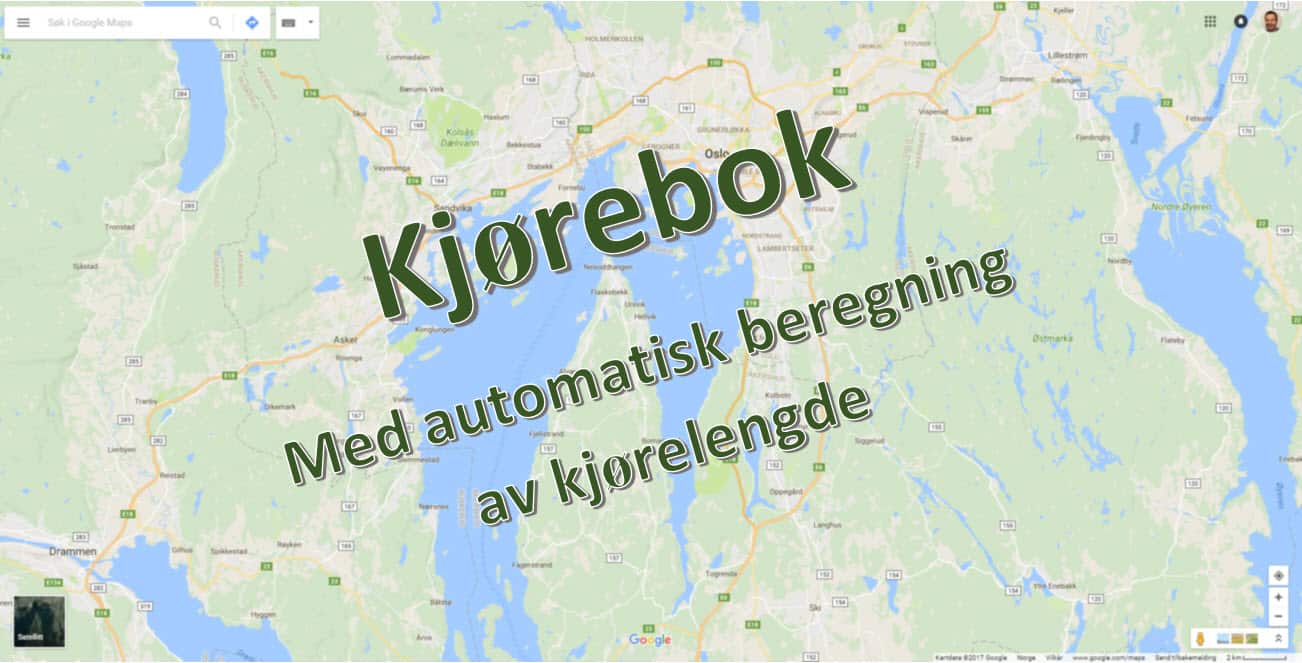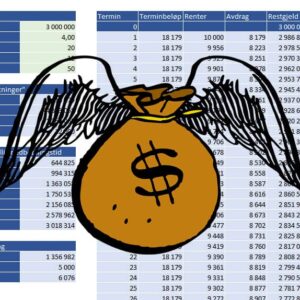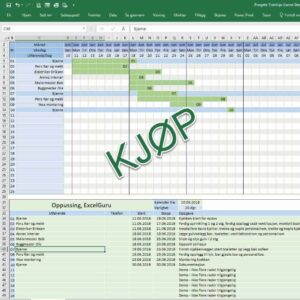Kjørebok med automatisk beregning av kjørelengde
kr 299,00
ExcelGurus kjørebok henter kjørelengden direkte fra Google Maps. Har du mye kjøring i jobb, kan dette spare deg for mye tid. Registreringen er enkel og grei, og du kan sende kjøreboken som PDF-vedlegg direkte i Outlook, eller du kan lagre den som PDF og sende med andre epost-løsninger.
| Produktet inneholder makroer. Les dette før du kjøper. |
Beskrivelse
Kjørebok med automatisk beregning av kjørelengde
ExcelGurus kjørebok henter kjørelengden direkte fra Google Maps. Har du mye kjøring i jobb, kan dette spare deg for mye tid. Registreringen er enkel og grei, og du kan sende kjøreboken som PDF-vedlegg direkte i Outlook, eller du kan lagre den som PDF og sende med andre epost-løsninger.
Funksjonalitet
- Henter kjørelengde direkte fra Google Maps. Det betyr at hvis du angir reisemålet slik at Google Maps finner det, vil også ExcelGurus kjørebok finne det.
- Programmet holder orden på om du har kjørt over eller under grensen for lav sats (9.000km), og benytter automatisk riktig sats.
- Har du være på samme sted tidligere, vil bompenge-beløpet bli kopiert fra fra den siste turen til dette stedet. Programmet har ikke automatisk beregning av bompenger, men link til https://fremtindservice.no/privat/bompengekalkulator hvor du kan legge inn fra/til og få beløpet.
- Kjøreboka kan sendes direkte som PDF-vedlegg i Outlook
- Kjøreboka kan lagres som PDF og sendes med andre løsninger
Systemkrav
- Du må ha Excel 2013/2016 /Microsoft365 installert på PC’en
- Kjøreboka fungerer IKKE på MAC
Oppdateringer
16.05.2023: Endret adresse for bompengekalkulator til https://fremtindservice.no/privat/bompengekalkulator/
01.09.2023: Programmet er tilpasset ny respons fra Google ved forespørsel om distanse mellom lokasjoner.
03.06.2024: Kalender popup
| (Artikkelen fortsetter under videoruten. ) |
Hvis du ønsker å teste en gratis kjørebok, kan du prøve disse:
ExcelGurus Kjørebok
Når du skal gjøre klar kjøreboka, velger du måned (hvis programmet ikke allerede har gjort det for deg), og klikker «Fyll ut Kjørebok» (fig1). Kjøreboka fylles ut automatisk på bakgrunn av reisene du har registrert (fig2).
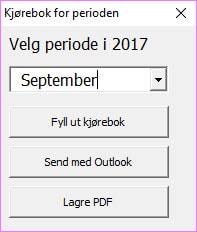
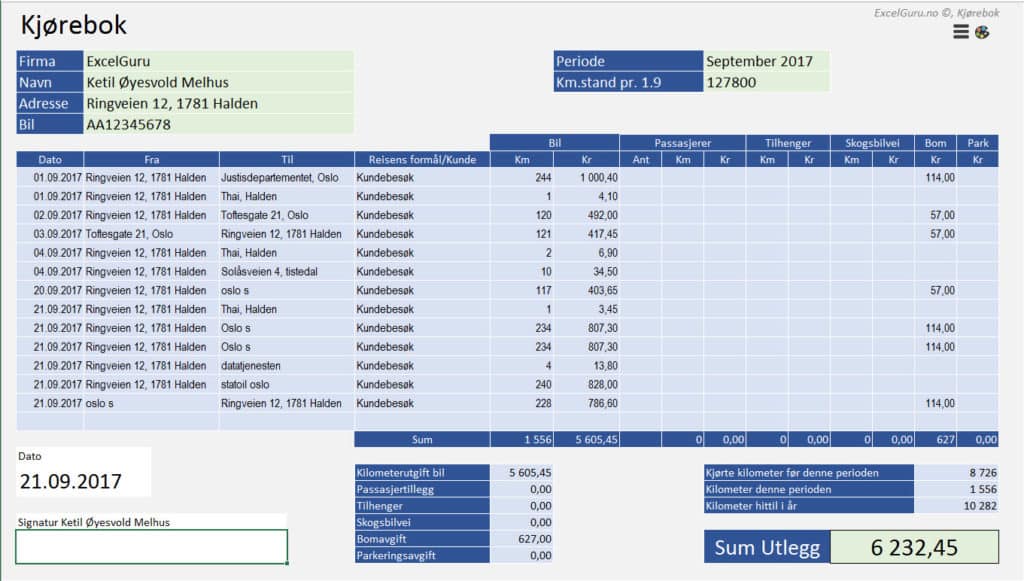
Registrering
Registrering av reisene gjør du enkelt i fanen Registrering (fig3).
Dato
Reisens dato på format dd.mm.åååå
Km-stand
Husk å føre om Km-stand helst en gang per måned.
Fra og til
Google Maps skjønner best «gateadresse, by». Du kan også teste med firmanavn, men vær klar over at du ofte får adressen til hovedkontoret…
I stedet for å skrive hjemadressen din, kan du enkelt og greit skrive «hjem», eller bare «h». «h»‘en oversettes automatisk til hjemadressen din.
Har du skrevet Fra eller Til som Maps ikke skjønner, vil du få opp spørsmålstegn i Kilometer-kolonnen.
Retur
Sett «j» hvis du reiser tilbake til utgangspunktet etter reisen. Tur/Retur. Antall kilometer dobles hvis du setter «j».
Sett «n» hvis du ikke reiser tilbake til samme sted.
Km
Antall kilometer kalkulert av Google Maps. Tallene i KM-kolonnen kan du klikke på for å starte Google Maps og se reiseruten.
Bompenger kr
Før opp bompengeutlegget på turen. Hvis du har vært samme sted tidligere, vil kjøreboka hente beløpet fra den siste turen du hadde til samme sted. Det er også en knapp i skjermbildet for å gå til vegvesenets oppslag for bompengeberegning.
Parkering.
Dette fyller du ut manuelt.
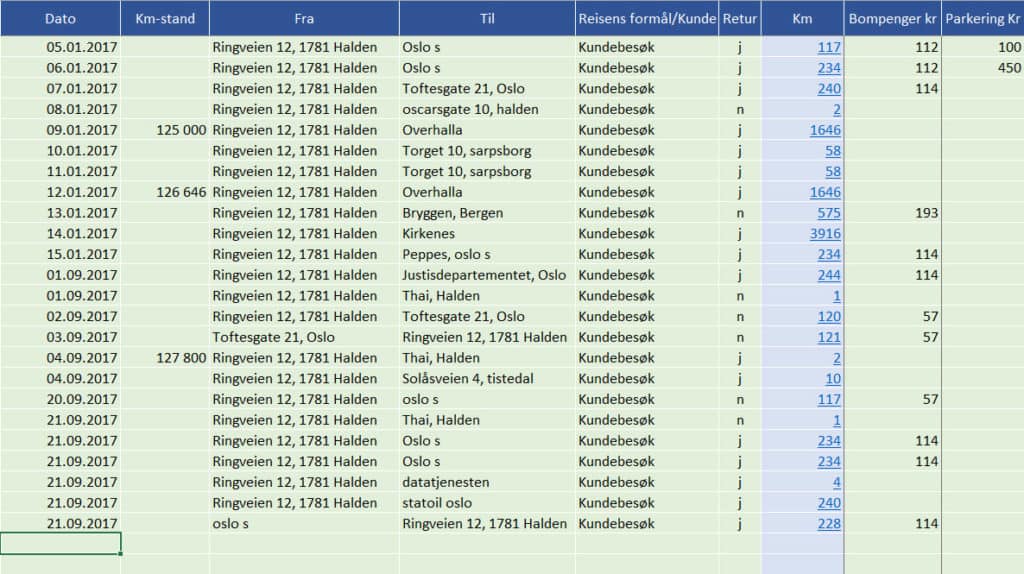
De tre knappene i registreringsbildet

Sorter
Denne knappen sorterer reisene etter dato. Nyttig hvis du kommer på en tur i etterkant.
Bompenger
Starter nettleseren og åpner https://www.vegvesen.no/Trafikk hvor du kan finne bompengebeløpet for reisen.
ExcelGuru
Starter nettleseren og åpner denne artikkelen.
Satser
På fanen Satser legger du inn satsene per år.
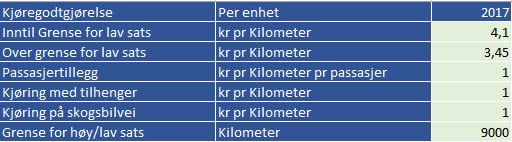
Oppsett
I tillegg til opplysninger om deg og arbeidsgiver, kan du styre om kolonnene for Passasjerer, Tilhenger etc skal vises i registreringsbildet. Hvis disse ikke er aktuelle for deg, lar du dem stå til Nei.
Bilens parkeringsadresse har en knapp til høyre hvor det står SJEKK MAPS. Når du har skrevet adressen, er det viktig at du klikker på SJEKK MAPS og sjekker at Google Maps finner riktig sted på kartet. Dette er den adressen som benyttes hvis du skriver «hjem» eller «h» i Fra/Til i registreringsbildet.
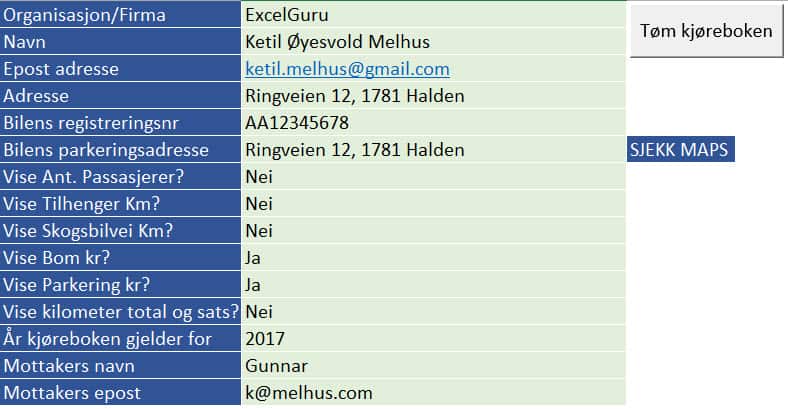
Systemkrav
- Du må ha Excel 2013/2016 /Office365 installert på PC’en
- Kjøreboka fungerer IKKE på MAC
Betingelse for kjøp av ExcelGurus Kjørebok
(Vi gjør oppmerksom på at kjøreboken benytter et lisensiert oppslag mot Google Maps som ExcelGuru abonnerer på. Endrer Google sine betingelser, forbeholder vi oss retten til å levere en versjon uten automatisk beregning av kjørelengde.)